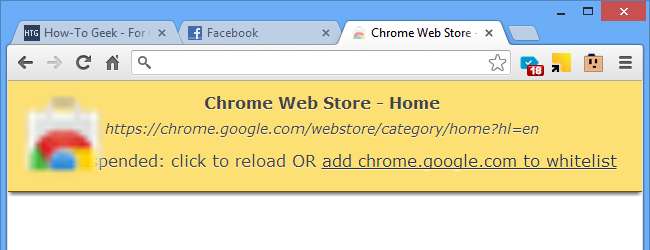
Chrome on rakentanut melko uskollisen seurannan vuosien varrella, mutta vaikka se on taitava verkkoselain, se kärsii ongelmista välilehtien hallinnassa. Kestää kauan, kunnes Chromen muistin käyttö hiipuu ladatessasi yhä enemmän välilehtiä, ja aloitusajat voivat olla erittäin hitaita. Käyttämällä Suuri ripustin laajennuksen avulla saat asiat takaisin hallintaan.
Chromen muistiongelmat
Kaikki Chromessa avoimet välilehdet kuluttavat muistia. Jotkut välilehdet käyttävät enemmän kuin toiset, mutta ne kaikki käyttävät joitain - ja useimmissa tapauksissa se ei ole ehdottoman välttämätöntä. Saadaksesi käsityksen siitä, kuinka paljon muistia on käytössä, napsauta selaimen asetusvalikkoa ja valitse Näytä taustasivut.
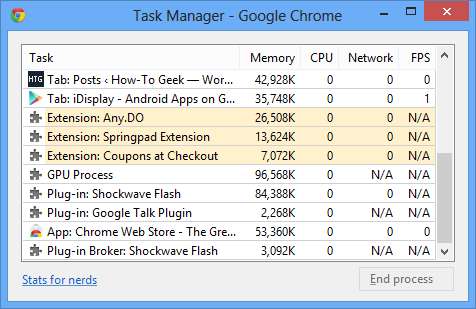
Monet tässä luetelluista kohteista - itse asiassa suurin osa - ovat tavallisia verkkosivuja, mutta jotkut niistä liittyvät asentamiesi laajennusten kanssa. Voidaan väittää, että vain tällä välilehdellä, jota parhaillaan katsot, pitäisi kuluttaa huomattava osa muistia, samoin kuin kaikki, mitä sinulla on oltava käynnissä taustalla.
Kun avaat lisää välilehtiä koko päivän, Chromen muistikäytöt hiipivät ylös ja ylös, mikä hidastaa ohjelmaa asteittain. Kanssa Suuri ripustin sinulle annetaan mahdollisuus keskeyttää välilehdet manuaalisesti tai saada tämä tapahtumaan automaattisesti tietyn ajan kuluttua.
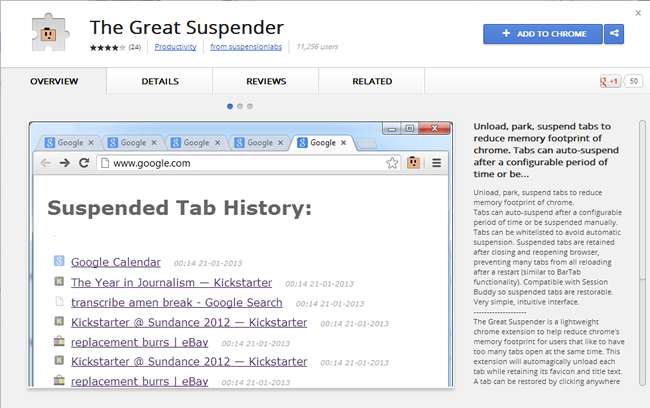
Suuri ripustin
Tartu itsellesi kopio tästä ilmaisesta laajennuksesta Chrome-verkkokauppa ja uusi painike lisätään työkaluriville.
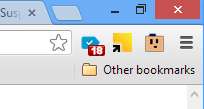
Kun tulee aika, jolloin haluat jäädyttää muistin käytön, voit kutsua The Great Suspenderin. Siirry välilehdelle, jonka haluat keskeyttää, napsauta laajennuksen työkalupalkin painiketta ja napsauta valikon ensimmäistä painiketta (Keskeytä tämä välilehti).
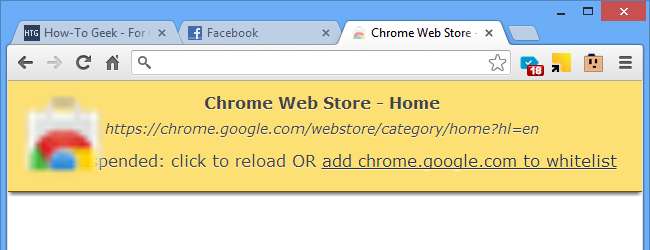
Samasta valikosta on myös mahdollista keskeyttää kaikki avoimet välilehdet, ja tämä on hyödyllinen vaihtoehto, jos yrität saavuttaa kaikki paitsi nykyinen välilehti. Kaikki paitsi nykyinen -välilehti ei ole vaihtoehto, mutta se on riittävän helppo keskeyttää kaikki välilehdet ja ladata sitten yksi niistä uudelleen.
Ja uudelleenlataus on juuri se, miten saat asiat takaisin normaaliksi. Vaihda keskeytettyyn välilehteen ja napsauta reload-painiketta palataksesi sen entiseen tilaan.
On todennäköisesti välilehtiä, joita et koskaan halua keskeyttää - esimerkiksi verkkopostisi - ja tässä sallittujen luetteloon merkitseminen on hyödyllistä. Hieman oudolta, jotta välilehti voidaan lisätä sallittujen luetteloon, jotta se ei jäädytetä, se on ensin keskeytettävä, joten tee tämä yllä kuvatulla tavalla.
Kun jäädytyssivu tulee näkyviin, voit napsauttaa linkkiä lisätäksesi nykyisen välilehden sallittujen luetteloon. Kun olet tehnyt tämän, voit valita Keskeytä kaikki välilehdet -vaihtoehdon ja määrittämät välilehdet pysyvät koskemattomina.
On myös mahdollista muokata sallittujen luetteloa käsin The Great Suspender -asetuksissa.
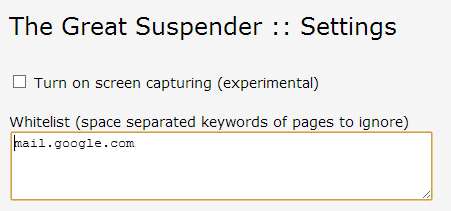
Kun olet asetusnäytössä, voit määrittää automaattisen jousituksen vaihtoehdon. Tämä on yksinkertainen mutta tehokas ajansäästäjä, jonka avulla sinun ei tarvitse keskeyttää välilehteä jatkuvasti manuaalisesti.
Pudotusvalikosta voit valita ajanjakson - viiden minuutin ja 12 tunnin välillä - ja tämän käyttämättömyyden jälkeen välilehdet keskeytetään automaattisesti. Tämä on loistava vaihtoehto, jos olet sellainen henkilö, joka vain avaa välilehden välilehden jälkeen.
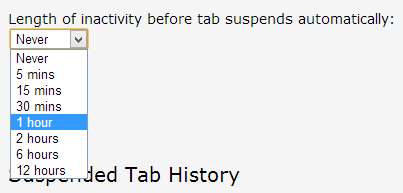
Hitaat käynnistysongelmat
Melko vakava Chrome-ongelma nousee päähänsä, kun käynnistät selaimen uudelleen sulkemalla sen useilla välilehdillä: jokainen välilehti on ladattava uudelleen.
Toisin kuin muut selaimet, jotka lataavat välilehtiä vain osittain, kunnes ne valitaan, Chrome lataa ne kaikki kokonaan, ja tämä voi viedä iän.
Onneksi välilehtien keskeytystila säilyy istuntojen välillä. Tämä tarkoittaa, että voit keskeyttää sarjan välilehtiä, käynnistää Chromen uudelleen ja välilehdet pysyvät keskeytettyinä, kunnes lataat ne uudelleen.







